Megjegyzés
Az oldalhoz való hozzáféréshez engedély szükséges. Megpróbálhat bejelentkezni vagy módosítani a címtárat.
Az oldalhoz való hozzáféréshez engedély szükséges. Megpróbálhatja módosítani a címtárat.
Fontos
Ez a cikk csak a kimenő marketingre vonatkozik, amelyet 2025. június 30-án távolítunk el a termékből. A megszakítások elkerülése érdekében váltson át valós idejű utazásokra ezen dátum előtt. További információ: Átmenet áttekintése
A tevékenységek segítségével megtervezheti és rögzítheti az ügyfélkapcsolati interakciókat, például a telefonhívásokat, feladatokat és találkozókat. Ezeket az ügyfélutak is előállíthatják – általában tervezési célokra. Létrehozhat például egy olyan utat, mint a Interaktív ügyfélút létrehozása feltételekkel és regisztrációval, majd hozzáadhat egy Tevékenység csempét a ha/akkor feltétel mögé, amely létrehoz egy telefonhívási feladatot minden olyan kapcsolattartóhoz, aki elküldi a regisztrációs űrlapot.
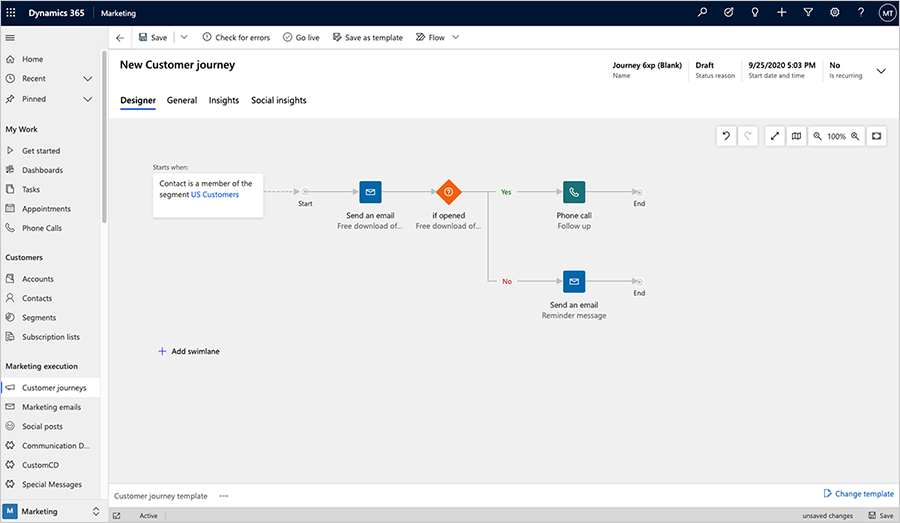
Amikor hozzáad egy Tevékenység csempét egy ügyfélúthoz, ki kell választania egy tevékenységsablont, amely meghatározza a tevékenység típusát, a nevét stb. Minden egyes kapcsolattartó esetében, aki az ügyfélút során erre a csempére lép, elindul a tevékenység létrehozása, és a program automatikusan társítja a tevékenységet az adott kapcsolattartóval. Ezután a kapcsolattartó azonnal továbblép az út következő csempéjére.
A gyakorlat során készíteni fog egy sablont, amely a feladat tevékenységek létrehozását segíti, azután pedig összeállít egy egyszerű ügyfélutat, amely létrehoz egy feladatot a kijelölt szegmens minden egyes tagjához kapcsolódóan.
Lépjen a Kimenő marketing marketingsablonok>feladatsablonok> elemre.
A parancssávon válassza az +Új lehetőséget. Megnyílik az Új feladat tevékenység marketingsablon oldal.

Az itt megadott beállítások minden olyan feladatra érvényesek lesznek, amelyet ezzel a sablonnal hoznak létre. Adja meg a következő (minimálisan szükséges) információkat:
- Név: Adja meg magának a sablonnak a nevét. Az itteni beállítások közül ez az egyetlen, amely nem vonatkozik a sablon alapján létrehozott feladatokra.
- Tárgy: Ez lesz a sablon által létrehozott minden feladat tárgya. Ez a legfontosabb beállítás.
A parancssávon válassza a Mentés lehetőséget a sablon mentéséhez.
Lépjen a Kimenő marketing marketing végrehajtás>ügyfélutak> oldalra.
A parancssávon válassza az +Új lehetőséget egy új út létrehozásához.
Megnyílik az Ügyfélút-sablonok párbeszédpanel. Válassza a Kihagyás gombot a sablon nélküli munkavégzéshez (és hozzon létre egy ügyfélutat az alapoktól).

Válassza a Célközönség csempét a beállításhoz. A célközönség tulajdonságai panel automatikusan megjelenik a vászon jobb oldalán. Konfigurálja a közönségcsempét úgy, hogy a megcélozni kívánt szegmensre hivatkozzon.

További információ: Egyszerű ügyfélút létrehozása e-mailes üzenetküldéssel
Adjon hozzá egy Feladat csempét a Célközönség csempétől jobbra a helyi menü segítségével.
Válassza ki a Feladat csempét a beállításhoz. A feladat tulajdonságai ablaktábla automatikusan megjelenik a vászon jobb oldalán.

Végezze el a következő beállításokat:
- Feladat: Válassza ki az eljárás során korábban létrehozott sablont.
- Hozzárendelés: Ez az a személy, akihez az egyes feladatokat hozzárendelik. Amint a választható értékekből láthatja, az egyes feladatokat hozzárendelheti az ügyfélút tulajdonosához, az egyes kapcsolattartók tulajdonosához vagy az egyes kapcsolattartókat létrehozó személyhez. Hogy melyiket célszerű választani, az a vállalat felépítésétől függ. Ehhez a gyakorlathoz válassza az Ügyfélút tulajdonosa (ami Ön) lehetőséget . Ez azt jelenti, hogy minden feladat ugyanahhoz az emberhez lesz hozzárendelve. A többi választási lehetőséggel különböző személyekhez lehet hozzárendelni a feladatokat a megfelelő kapcsolattartói rekordban megadott értékek alapján.
A parancssávon válassza a Mentés lehetőséget.
Menj az Általános fülre, és állítsa be a Név,Kezdő dátum és idő,Befejezés dátuma és idő, valamint Időzóna. Beállíthatja azonnali kezdésre is, de mindenképpen engedje néhány órán át futni.
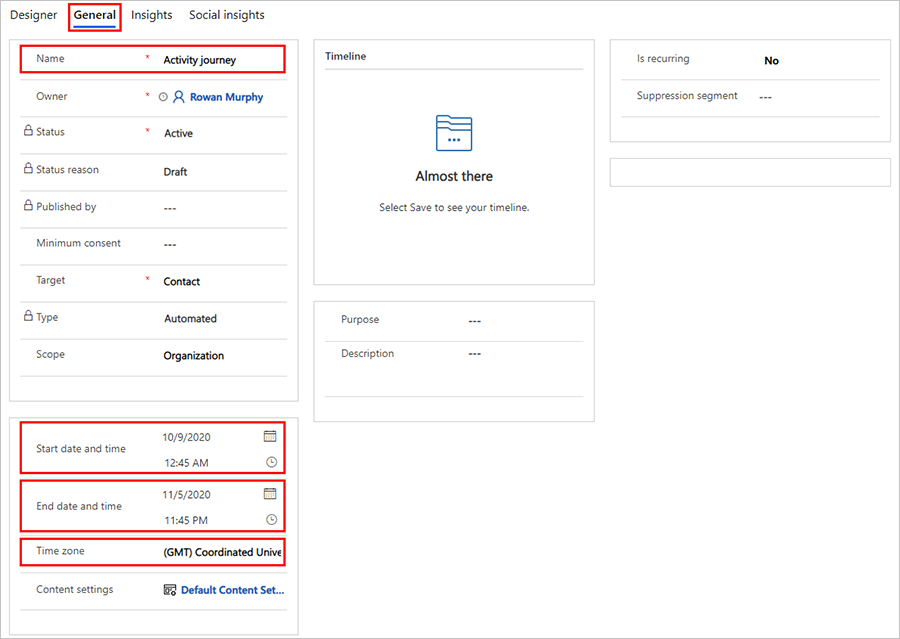
Tipp.
Egy ehhez hasonló egyszerű út alkalmas lehet például arra, hogy minden héten emlékeztesse a munkatársakat, hogy vizsgálják meg a fontosabb kapcsolattartókat. Ezt úgy állíthatja be, hogy létrehoz egy szegmenst, amely érdekes kapcsolattartókat keres a héten, majd az utazás Általános lapján található Ismétlődő beállításokkal hetente egyszer újra futtathatja az utazást, amíg az utazás aktív.
A parancssávon válassza a Hibák keresése lehetőséget, majd olvassa el az eredményeket, és javítsa ki a jelentett problémákat.
A parancssávon válassza az Élő adás lehetőséget az utazás aktiválásához.
Lépjen a Kimenő marketing Saját munkahelyi>feladatok> oldalra. A nézet menüben válassza az Összes feladat lehetőséget , hogy megbizonyosodjon arról, hogy a rendszer összes feladatát látja.

Ekkor megjelenik a feladatok listája. Miután az utazásnak volt ideje futni, itt kezdi látni a létrehozott feladatokat, a sablonhoz megadott tárgy Tárgyként jelenik meg, a Kapcsolódó érték pedig az utazással megcélzott szegmens kapcsolattartójára van beállítva.
